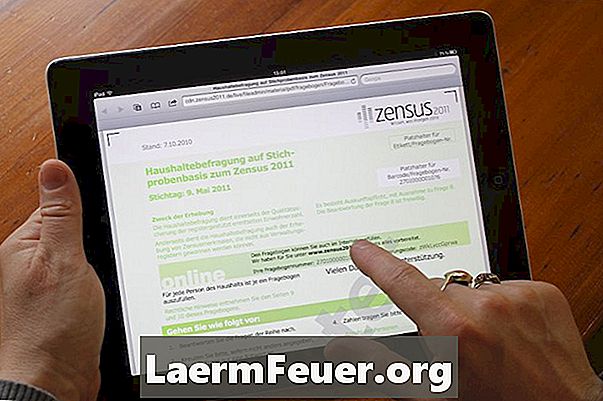
Innehåll
Apple iPad innehåller en app för att titta på videoklipp på enheten. Tyvärr tillåter den här appen inte att du upprepar en video som spelas på din enhet. Det finns dock en lösning. Du kan titta på videon som ett bildspel i iPad-fotovisningsprogrammet.
vägbeskrivning

-
Dubbelklicka på ikonen iTunes-program på datorn för att öppna den. Klicka på "Arkiv" -menyn och välj alternativet "Lägg till i biblioteket ...".Bläddra till videofilen du vill spela kontinuerligt, välj den och klicka på "Välj" -knappen för att lägga till filen i iTunes-biblioteket.
-
Klicka på alternativet "Filmer" under rubriken "Bibliotek" i iTunes-fönstret. Klicka på videofilen som du lagt till i ditt iTunes-bibliotek i steg 1 för att välja den. Klicka på fliken Avancerat och välj alternativet "Skapa iPad eller Apple TV Version". Vänta några minuter för appen att skapa en iPad-version av filen.
-
Högerklicka på iPad-versionen av filen du skapade och välj alternativet Visa i fönsterutforskare eller Visa i sökare om du använder en Mac. Klicka på filen i Utforskaren eller Finder-fönstret och dra filen till datorns skrivbord. Högerklicka på skrivbordet och välj alternativet "Ny mapp". Skriv ett namn för mappen och dra videofilen till den nya mappen.
-
Anslut iPad till datorn via kabeln som medföljde enheten. Klicka på iPad under rubriken "Enheter" i iTunes-fönstret. Klicka på fliken "Foton" för att se enhetens fotosynkroniseringsinställningar. Markera alternativet Synkronisera foton från och klicka på alternativet "Välj mapp ...". Välj den mapp du skapade i föregående steg och klicka på "Välj" -knappen.
-
Markera alternativet Inkludera videor i iTunes-fönstret. Klicka på "Apply" -knappen för att tillämpa ändringarna och synkronisera mappen med iPad. Klicka på knappen "Eject", till höger om iPad och koppla från enheten från datorn.
-
Välj ikonen Inställningar på iPad: s huvudskärm och sedan alternativet "Foton". Ställ in "Repeat" -reglaget på ON för att aktivera den här funktionen.
-
Tryck på ikonen "Foton" på huvudskärmen i iPad och sedan den mapp som du synkroniserade med enheten i steg 5. Tryck på videofilen och sedan på knappen "Spela upp". Videon spelar och stoppar när du stoppar bildspelet.